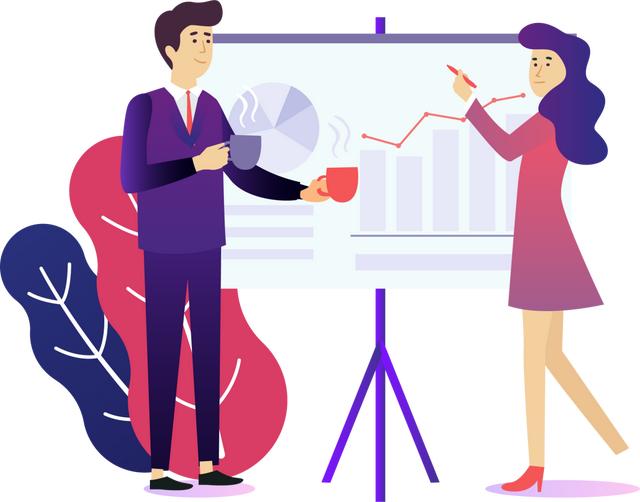pdf怎么做图形(如何在PDF中绘制形状图形)
作者|江下科技

PDF文档编辑起来确实会比其他格式要复杂,但丝毫不影响我们的日常办公吖。技多不压身,不学学怎么能会呢。使用过PDF编辑器的小伙伴都应该知道,它的编辑和修改会相对复杂一些,功能也比其他的要多很多,也正因为此所以让很多人以为PDF编辑很难,当其实当你学会后你就会觉得:就这?
在编辑PDF文档时,就有很多人疑惑,如何在PDF文件中插入矩形或椭圆等图形?本文就来好好的介绍下,关于PDF绘制形状图形的方法,跟着做就不会有错的!
推荐使用:金舟PDF编辑器操作方法:一、双击打开软件,选择新建或者打开PDF文件;

二、如图,在软件右上角可以看到有很多形状可以选择;

三、如果没有,也可以点击选择“工具”-“注释标记”可以找到工具;

四、绘制形状时,在左上角的位置,可以选择修改形状的底色、方框色以及线条样式等;

五、完成PDF的编辑后,记得随时点击保存哦!

来源:江下科技产品中心
,免责声明:本文仅代表文章作者的个人观点,与本站无关。其原创性、真实性以及文中陈述文字和内容未经本站证实,对本文以及其中全部或者部分内容文字的真实性、完整性和原创性本站不作任何保证或承诺,请读者仅作参考,并自行核实相关内容。文章投诉邮箱:anhduc.ph@yahoo.com